Привет, GeekTimes! Совершенно невероятная мощь и производительность сокрыта в слове RAMDisk — Когда-то давно были даже специальные устройства, имитирующие на железном уровне работу рамдиска — Gigabyte i-RAM, например. Однако сейчас при доступе к огромному объему оперативки строить виртуальные диски становится еще проще. Что это дает? Ответ под катом.

Для начала железная конфигурация — чтобы сделать боооольшой RAMDisk нужно много оперативной памяти. “Их есть у меня” — 128 отборных гигабайт DDR4 HyperX Savage — куда уж больше? Строго говоря, моя материнская плата не поддерживает такой объем RAM, но с помощью бубна и еще нескольких шаманских аксессуаров удалось завести стенд, правда с оговоркой, на частоте 2133 МГц. В остальном, все по высшему разряду – восемь планок памяти по 16 гигабайт каждая, фирменные красивые радиаторы HyperX Savage, длительный гарантийный срок, техническая поддержка (на случай, если вы сами не сможете справиться с настройкой и установкой). Такому комплекту нужен соответствующий тестовый стенд, и он тоже есть в моем распоряжении.
- Процессор: Intel Core i7-5960X
- Материнская плата: ASUS Rampage V Extreme, Intel Socket 2011-3
- Оперативная память: HyperX Savage DDR4-2666 128 Gb (8*16 Gb)
- Системный SSD-накопитель: HyperX Predator PCI-E SSD 480 Gb
- Видеокарта: AMD Fury X
- Блок питания: Corsair AX1200i, 1200W
- Операционная система: Windows 10 Профессиональная (64-bit)
На просторах этой оперативной памяти можно развернуть все, что угодно. Наверняка можно одновременно запустить все установленные программы, а может быть даже несколько экземпляров Mozilla Firefox (сарказм), но сегодня меня интересуют именно виртуальные диски.
Когда в вашем компьютере становится неприлично много оперативной памяти хочется максимально ее задействовать, и RAMDisk наиболее удачное применение. На текущий момент существует достаточно широкий выбор ПО для работы с RAMDisk, но я строить буду с помощью софта, который уже зарекомендовал себя с положительной стороны и собрал некоторое количество отзывов — DATARAM Ramdisk и ROG Ramdisk.
Первая софтина — условно-бесплатная, раньше можно было приобрести качественную лицензию с хорошей скидкой при покупке продуктов AMD.
Второй вариант — бесплатно поставляется с платами ASUS серии Republic Of Gamers. Коль скоро тестирование пройдет на базе материнской платы ASUS Rampage V Extreme/USB3.1 — грешно не оценить возможности этого ПО.
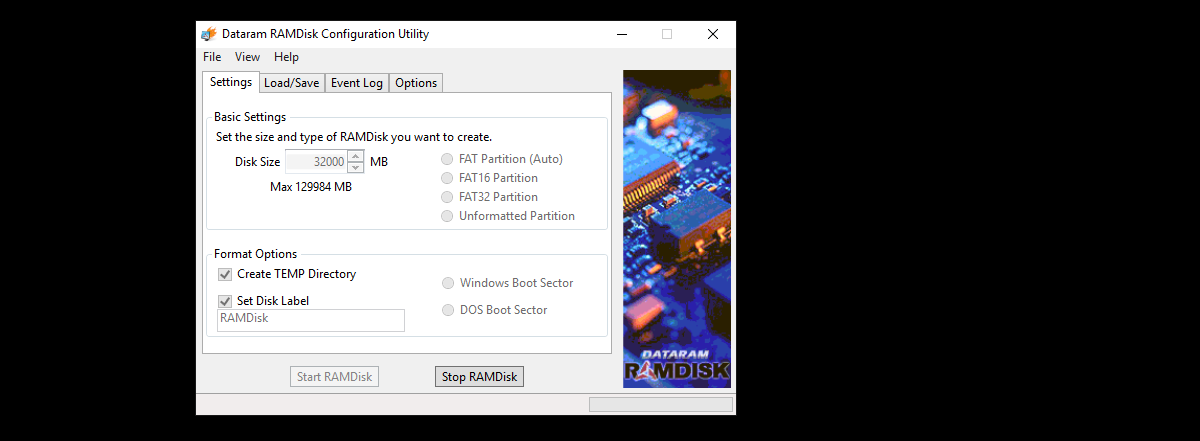


Конечно велик соблазн создать диски по 64 гигабайт, но у меня две программы, а значит они попытаются слопать весь доступный объем оперативки. Поэтому ограничусь двумя дисками по 32 гигабайта каждый.
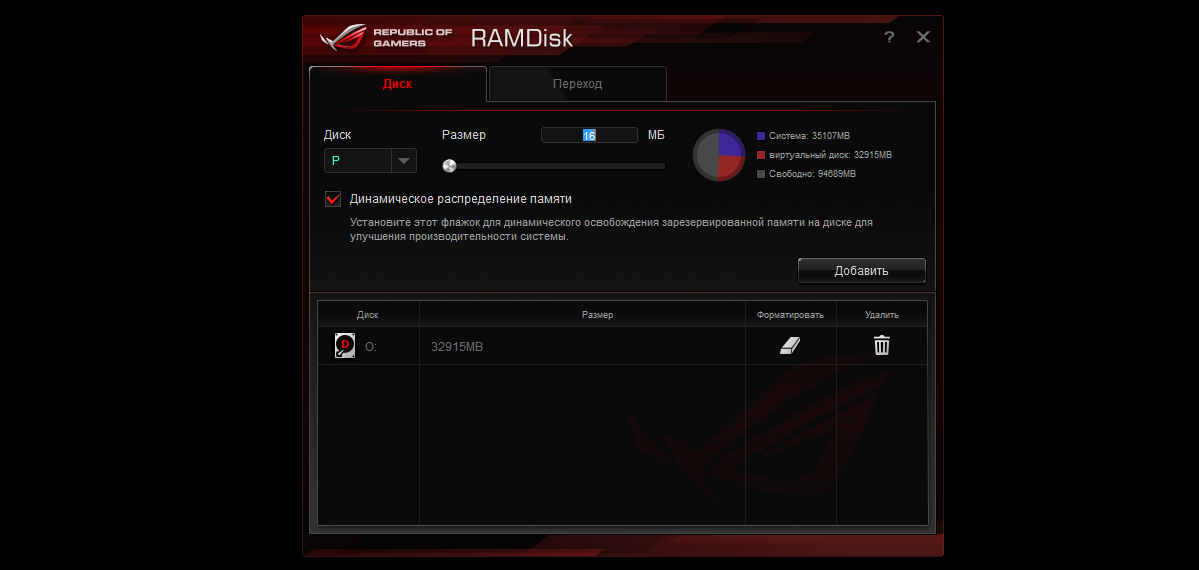
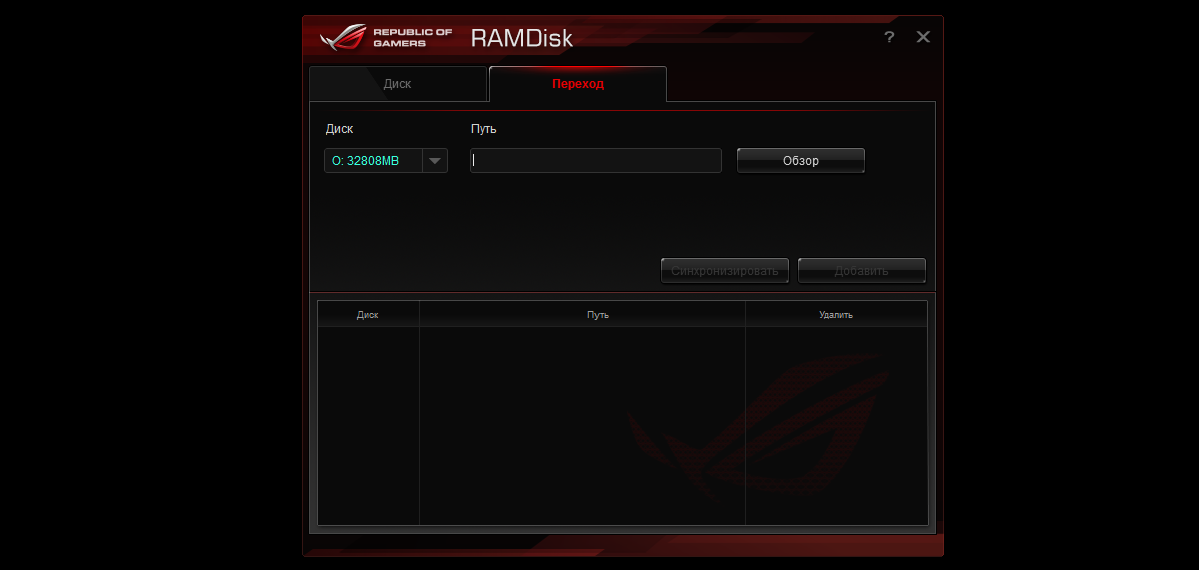
Тестировать RAMDisk оказалось совсем непросто, потому что многие программы не хотят иметь с ним дело, как например, привычный и удобный PC Mark 8 — он вовсе отказывается проходит тест на указанном разделе, выдавая ошибку. В данном случае, сказывается тот факт, что применение RAM Disk приведет к существенному увеличению результата и срабатывает система защиты от «нечестной игры», ведь рейтинги PC Mark 8 используются многими энтузиастами для сравнения производительности своих систем.
Crystal Disk Mark 5.1.2
Этот тест позволяет оценить работу накопителя в четырех режимах: линейное чтение/запись, чтение/запись блоков по 4К, линейное чтение/запись при глубине очереди 32 команды, чтение/запись блоков по 4К при глубине очереди 32 команды.

Crystal Disk Mark демонстрирует, что не все йогурты одинаково полезны, а именно ROG диск быстрее DATARam причем достаточно существенно.
Копирование файла с RAMDisk на другой RAMDisk весьма забавная процедура — все происходит почти мгновенно. Огромнейший видеофайл, скорость записи, которого на RAM Disk ограничена лишь скоростью чтения с USB источника, пролетает на сверхзвуковой скорости внутри оперативной памяти.


Копировать диск с SSD на RAM Disk тоже получается весьма быстро — скорость ограничена скоростью чтения с твердотельного накопителя, аналогично в обратную сторону — быстрее чем пишет SSD поработать не получится.
В качестве прикладного софта предлагаю сугубо субъективную оценку: работу с фотографиями в приложении DxO OpticsPro 10. В качестве задачи ставился экспорт 20 фотографий из RAW формата Canon (CR2) в полноразмерный JPEG с включенным шумодавом качества PRIME. Много в этой задаче зависит от процессора, но все же работа с хранилищем данных тоже важна.
В результате получается разница около 20 процентов по сравнению с экспортом на системный PCI-E SSD HyperX Predator. Много ли это? Да, вполне существенный прирост, потому что разгон процессора на 10% (300 МГц) изменял время обработки пакета всего на 1%.
Для игр воспользоваться всеми благами не получилось, вернее, все работает корректно, без вопросов, но FPS в двух весьма требовательных игрушках: Middle-Earth:Shadow of Mordor и Total War:Attila не вырос относительно результатов тестов игр, которые были установлены на PCI-E SSD.

Так для чего же нужен RAMDisk? Что можно ускорить с его помощью? Архиваторы (кому же понадобится так быстро сжимать/разжимать данные). Браузеры (быстрый доступ ко всему кэшу, который у вас есть). Экономия ресурса записи ячеек SSD (спорный момент при учете стоимости большого объема оперативной памяти). создатели контента, крутящие большие файлы в Adobe PS/AI и так далее (самый реалистичный пример).
Стоимость RAMDisk не относится к сильным сторонам «проекта». В пересчете на рубль за гигабайт SSD накопитель будет намного выгоднее, чем колоссальный объем оперативной памяти – SSD Kingston KC400 емкостью 128 Gb стоит от 3800 рублей, комплект памяти 128 Gb обойдется в 83 000 рублей. Зато скорость чтения/записи превосходит бюджетные, да и не только, SSD более чем в 10 раз, а кроме того большой обьем оперативной памяти еще никогда и никому не вредил. Разве что кошелек будет недоволен, но кто его спрашивает =).
Есть свои нюансы и недостатки: Небольшой объем для хранения информации, хотя если речь идет в основном о временном хранении медиафайлов при обработке, жаловаться не стоит. Второй нюанс: в случае, если нет платы ASUS ROG – возникает необходимость приобретения качественного программного обеспечения для создания RAMDisk, Третья особенность: энергозависимость — пусть каждый раз при выходе из Windows сохраняется образ RAMDisk, однако в случае внезапного пропадания питания — потери данных не избежать.
Спасибо за внимание и оставайтесь с Kingston на Гиктаймс!
Даже из понурой ситуации с железом найдётся выход — от «голосования кошельком» до технического прогресса, который даёт пощёчины сытым физиономиям маркетологов и заставляет их выпускать то, что жаждут покупатели. Всё будет классно, мы обещаем!
А ещё мы чертовски, невероятно рады общаться с единомышленниками в нашем блоге и намерены дарить качественное железо Kingston нашим подписчикам. В конце июня мы вручим 11 подписчикам нашего блога 1 SSD-накопитель HyperX Savage на 120GB и 10 флешек DTSE9 на 8GB, и на этом не остановимся (между первой и второй…), а поднимем градус крутизны подарочного железа, чтобы читатели собственноручно убедились, чем Kingston хорош.
А кроме того, мы подготовили для всех читателей нашего блога — специальный промокод geekpromo на приобретение памяти HyperX Savage DDR4 любой частоты и объема в сети Юлмарт со скидкой 10%. Вы можете воспользоваться промокодом до 24 июля 2016 года, делитесь информацией с друзьями!
Для получения дополнительной информации о продукции Kingston и HyperX обращайтесь на официальный сайт компании. В выборе своего комплекта HyperX поможет страничка с наглядным пособием.
Ностальгическое предисловие
Уже не многие помнят то далекое время, когда нахлынуло первое поколение х86-совместимых персональных компьютеров, снабженных одним-двумя приводом гибких дисков формата 5.25”. В моем втором IBM PC-совместимом аппарате, по умолчанию, не было даже их, пришлось докупать, а о жестком диске, размером аж в 5 мегабайт можно было лишь мечтать. Поэтому тогда широко использовался входящий в комплект MS-DOS драйвер виртуального диска ramdisk.sys, позволяющий создавать виртуальные логические диски с несравнимо высоким быстродействием, но маленького размера – оперативная память была очень дорогой, да и считалось, что вряд ли когда-нибудь ее потребуется более, чем 640 килобайт (это был максимум возможного пространства под пользовательские нужды).
Жесткие диски развивались куда быстрее, чем наращивался объем оперативной памяти и она падала в цене, и, постепенно, наличие виртуальных дисков в памяти, в большинстве случаев, из-за дорогизны и маленького объема, потеряло смысл для домашнего применения.
Но в настоящее время, когда мы имеем беспрецендентно низкие по стоимости компоненты полупроводниковой памяти, может быть, стоит вернуть RAM-диски в наши компьютеры? Будет ли от них польза, так как несмотря на доступность дешевой памяти, все равно ее никогда не бывает много и это дефицитный ресурс с точки зрения ОС? Впрочем, многие и так используют эти диски, даже не задаваясь вопросом об их природе, имея в виду различные эмуляторы CD-DVD, которые, на самом деле, является специализированным RAM-диском.
В данной статье и будет дана легкая попытка увидеть пользу от использования RAM-дисков в их классической ипостаси, помимо очевидной пользы эмуляции CD-DVD.
Конечно, RAM-диск — не жизненная необходимость, можно прекрасно обойтись и без этого. Особенно, если установленной памяти пару гигабайт. Но если ее установлено поболее, то, в особенности для 32-битных несерверных ОС, наличие RAM-диска в системе становится вполне оправданным. Иногда это может быть единственным средством для доступа и практического использования памяти объемом 4, 8, 16 и более гигабайт в самой обычной Windows XP Hоме Edition.
Кроме того, начинается повсеместный переход с традиционных HDD на более прогрессивные SSD. Первенцы доступных бытовых SSD не показывают выдающихся чудес, в сравнении с традиционными накопителями, если не брать в расчет стоимость, но они – только в начале свего, безусловно победоносного, пути. Лучшие же образцы SSD уже серьезно превосходят лучшие HDD, но их стоимость пока запредельна. Если вы приобщаетесь к миру SSD наименее финансово-затратным путем (как я, например), экспериментируя с картами CF и дешевыми MLC приводами, то RAM-диски могут существенно помочь преодолеть некоторые технические несовершенства первых SSD. Но об этом чуть позже, а пока определимся:
Зачем нужен RAMdisk
Скорость – на порядок, а то и на два выше
Очевидное преимущество виртуального диска, созданного в памяти (впрочем, некоторые производители виртульным называют только RAM-диск, который не прикидывается HDD, но в данном контексте я имею виду все разновидности RAM-дисков), над обычным жестким диском – его многократное, на порядки, быстродействие по всем параметрам. Говоря про термин “скорость” имеется в виду некоторая квинтэссенция тестов, которую, в принципе, все равно можно привести к предельным величинам вида ГБ/c, несмотря на измерение, например, транзакций за единицу времени.
Средняя скорость чтения RAM-диска, созданного на неразогнанных шине/компонентах P35+CoreDuo 2.66 + 4GB DDR2 800 близка к 3 ГБайт/с и среднее время доступа менее 0.1 мс против 0,11 ГБайт/с и 14 мс у рейда из 320 ГБ Хитачей (в малошумящем режиме) на той же системе.
Разница впечатляет. Говоря о состязании SSD vs RAM-диск, то, в обозримом будущем, будет снижен только разрыв со временем доступа, но даже новый интерфейс SATA3 не позволит SSD сильно приблизиться по скорости чтения-записи к RAM-дискам, тем более, тогда уже основной системной памятью будет DDR3. Да и отрыв скорости чтения от скорости записи, особенно для небольших файлов, для SSD пока очень заметен. Таким образом, и при наличии в системе SSD как единственных накопителей, потенциальная целесообразность виртуального диска, созданного в памяти, сохраняется. Более того, с сегодняшней точки зрения, она усиливается, так как, с целью продления ресурса SSD, имеющих ограничения на гарантированное чисо циклов записи, актуально встает вопрос о переносе, по-возможности, “дисковой активности” на запись за пределы SSD.
Итак, делаем вывод, что потенциальные преимущества, в обозримом будущем, при использовании RAM-дисков есть. Давайте попробуем обрисовать круг задач для таких устройств, но сначала отметим интересную возможность:
Использование 4ГБ (и выше, насколько позволяет motherboard) на обычных 32-битных ОС
Большинство персональных компьютеров в мире оснащено ОС Windows. Из них большинство имеет 32-битные ОС (пока). Это обстоятельство, для не серверных ОС, ограничивает доступное виртуальное адресное пространство и, сответственно, максимальный объем доступной оперативной памяти до величины в 4ГБ. Но эффективно использовать такую память не получится – примерно 20% останется недоступной (это — как минимум, в некоторых конфигурациях можно получить и менее 50%), так как адресное пространство – тоже дефицит и нужно системным устройствам и компьютерным компонентам. В то же время, редкие современные материнские платы поддерживают менее 8ГБ оперативной памяти. Применение RAM-дисков позволит использовать возможности по объему памяти, заложенной в аппаратуре, даже при наличии 32-битной ОС! Эта память, не видимая ОС, может быть сконфигурирована в один или несколько RAMdisk-ов (размер одного RAMdisk-а в 32-битной ОС ограничен объемом RAM, которое максимально может видеть эта ОС, т.е. около 3Гб плюс невидимая для ОС , так называемая “unmanaged” память RAM, физически присутствующая в компьютере ).
Сразу следует сказать, что “невидимость” для 32-разрядных систем памяти более 4ГБ на самом деле искусственная и обусловлена, в основном, соображениями безопасности и стоимостью поддержки. Поэтому, некоторым серверным ОС и специальным программам, спокойно удается “обойти” такое ограничение, для этого включается режим PAE (а по умолчанию это автоматически верно уже с Windows XP SP2) и для разработки программ используется API AWE.
Владельцы 64-битных ОС не связаны с ограничением доступного адресного пространства, для них, скорее, аппаратная поддержка только 8ГБ оперативной памяти – это уже ограничение свободы, но доступны и более продвинутые материнские платы, потихоньку нарастает массовость выпуска 4Гб модулей памяти, так что желающие уже сегодня могут взять на борт 16ГБ и более (не надо только забывать и о некоторых других искусственных ограничениях 64-битных ОС, например, 64-битная Windows Vista Home Basic не увидит более 8ГБ памяти). Разумеется, те, кто ставит такие объемы, имеют соответствующий класс задач, но и они спокойно могут выделить несколько гигабайт оперативной памяти под RAM-диски.
Итак, мы выяснили, что даже в 32-битной среде RAM-диск серьезного объема от нескольких гигабайт и выше вполне доступен, без ущерба для работы ОС и приложений. Теперь можно подумать, чем и как его наполнить.
Тут можно выделить несколько стратегий действий. Сразу оговоримся, что речь идет о “среднедомашнем” применении, ибо специалисты, сисадмины, web- и DB-саппортеры и так в курсе дела, используют эти возможности давно и данный материал ориентирован не на них. Кроме того, оверклокеры тоже не остались в стороне и практикуют ряд твиков с использованием RAM-диска, что давно уже не секрет, но об этом ведется дискуссия в специализированных ветках форума overclokers.ru.
Следует также отметить, что, в отличие от старого ДОСовского RAM-диска, его работа в среде современных ОС гораздо более продвинута и имеет много опций, включая автоматическое сохранение образа диска и его загрузку на ранней стадии начала работы ОС, поэтому, при желании, содержимое RAM-диска может сохраняться сколь угодно долго в системе, причем может быть организован развитый менеджмент образов дисков,
диск может “прикидываться” HDD, CD, FDD и т.д., да и самих дисков может быть сотни, но вряд ли в домашних условиях это будет востребовано. Впрочем, если вы экспериментируете с малоемкими SSD, то следует заранее позаботиться о хранении образов RAM-дисков, например, на USB-флэш памяти. Кстати, разные программы серии RAMdisk обладают весьма различающейся скоростью загрузки образов.
Теперь можем подумать, куда направить с пользой для дела память, которую, к примеру, Windows XP Home Edition все равно не видит, но она есть (если есть
. Конечно, не стоит пытаться активно использовать RAMдиск в системе с 1ГБ RAM ). На 64-битных ОС проблемы с “невидимостью” RAM нет, но, тем не менее, целесообразность применения RAM-дисков может быть рассмотрена. Итак,
Направления главного удара RAM-диском по компьютеру:
Оптимизировать работу компьютера как системы в целом
Оптимизировать быстродействие конкретных приложений
Решать специальные задачи, например, такие, как поддержка создания информационных систем, имеющих в качестве накопителей только SSD, поддержание домашнего сервера, шифрование данных и работа систем безопасности и т.д.
Коротко пройдемся по некоторым аспектам этих задач.
По первой — сразу напрашивается решение – перенос файла подкачки на виртуальный диск. Впрочем, по этому вопросу имеются разные мнения и всегда надо исходить из конкретных условий. Поскольку многие считают себя умнее Microsoft и, при некотором количестве оперативной памяти, отключают файл подкачки, заявляя, что ничего не изменилось в худшую сторону, все стало “летать”, выскажу свою точку зрения. Между прочим, менеджмент памяти Windows разрабатывала команда из DEC, и это отнюдь не самая слабая сторона Windows.
Файл подкачки (своп-файл) pagefile.sys – инструмент ОС, используемый ее ядром. Помимо хранения страниц-кандидатов на вытеснение из оперативной памяти (запись образа памяти в файл подкачки совсем не означает, что эти страницы удалены из RAM, то есть, своп-файл работает “на упреждение”, даже в случае “достаточности” RAM), это и небольшая служебная область буферного обмена самой ОС, используемая для внутренних целей и, например, для ввода-вывода в случае критической ошибки и для формирования дампа памяти при BSOD. Можно ли при этом совсем убрать файл подкачки? Безусловно, можно, особенно, для 64-битных ОС.
Microsoft, KB 889654 :
“The 64-bit versions of Microsoft Windows Server 2003 and Microsoft Windows XP can support more RAM than the 32-bit versions of these products. When lots of memory is added to a computer, a paging file may not be required.”
Сказано достаточно расплывчато и осторожно “…При установке в компьютер RAM большого объема, файл подкачки может и не потребоваться.”
Не умаляя достоинств всех Windows, понять MS можно, проколов все же хватает. Но нам не привыкать действовать на свой страх и риск, поэтому смело отключаем файл подкачки на машине с 2ГБ памяти. Чего стесняться-то, виртуального пространства все равно 4ГБ даже на 32-разрядной системе, пусть ОС и работает грамотно, распределяя реальную память, ее же тьма народу годами разрабатывает! Правильно ли мы поступим?
Конечно, удалить файл подкачки вы можете, но вы не можете этим изменить внутреннюю логику работы системы (в лучшую сторону), которая будет делать “подкачку” вне зависимости от того, есть ли физически pagefile.sys, ибо этот принцип работы, заложенный в саму ОС. Она все равно попытается выделить себе кусочек виртуального пространства для этих целей (раньше ОС опять создавали файл подкачки при его удалении). Грубо говоря, операции по дисковому вводу-выводу меняются на операции выделения и отображения памяти и чтения и запись в память. Которых будет теперь намного больше. Которые довольно чувствительны по времени (не надо путать их со временем непосредственных операций чтения-записи в память). И далеко не факт, что в итоге система получит плюсы, а уж в нагруженной среде плюсов не будет наверняка. К тому же, не будут выгружаться долго неиспользуемые страницы – некуда просто. То есть, объем выделения страниц ограничен для 32 разрядных систем только 470МБ физической памяти, чего может со временем просто не хватить.
И бесполезной работы не уменьшится, имея в виду, что примерно 8% всех операций по подкачке выполняется с пустыми страницами, что устранено только в Висте (возможно, в XP SP3 тоже, но я в XP работаю редко, поэтому не интересовался изменениями этого сервиспака, хотя и установил его на все три свои машинки с XP).
По большому счету, в некоторых условиях и 4GB RAM, 64-битная ОС и наличие управляемого системой файла подкачки не смогут удовлетворить требования памяти по вполне законным операциям в ОС. Например, известная еще со времен Vista RC1 проблема копирования множества небольших файлов. Эта проблема самой ОС, связанная с внутренним движком копирования, когда все файлы меньше 256КБ кэшировались, что при многих десятках тысяч файлов приводила к ситуации “Оut of memory”. Но она показывает, что нехватка физической памяти не может заменить практически бесконечного (с сегодняшней точки зрения) виртуального адресного пространства. Я об этом уже года полтора назад упоминал на этом форуме. В Vista SP1 эта проблема, наконец, решена, мелкие файлы больше не кэшируются, да и, в целом, движок копирования существенно переаботан.
Отключением файла подкачки вы лишаете ОС стратегии лучшего выбора по оптимизации производительности. И “подкачка” теперь будет использовать усеченный неоптимальный алгоритм. Желающие могут изучить работу менеджера памяти, совместно с работой менеджера кэша и IO, так как они взаимосвязаны, скоординированы и дополняют друг друга (тут надо перекреститься) и что происходит с интенсивностью обмена.
Многие программы виртуализации не заработают без серьезного файла подкачки, То же касается и некоторых игр, хотя, в случае с играми, это — конкретная вина разработчиков таких игр.
Поэтому, если ваш компьютер – это некоторое подобие однозадачной игровой консоли, то, в некоторых случаях, отключение файла подкачки может быть даже целесообразно, возможна улучшенная реакция при завершении процессов, но это зависит от конкретного установленного оборудования и конкретной версии ОС, сервиспаков и настроек и далеко не аксиома. Для незагруженного компьютера отсутствие файла подкачки не должно заметно и быстро отразиться в худшую сторону. Хотя быстрее в целом он не станет. Лично я всегда, в повседневной работе, предпочитаю некоторый запас надежности вместо различного рода “твиков” и примочек, особенно когда теоретически это ничем не подкреплено, как в случае с отключением pagefile.sys. Windows не позарится на лишнее без нужды, то есть, бОльшим, чем на самом деле нужно, файлом подкачки вы никак не спровоцируете ее на повышенную интенсивность дискового обмена. Но, конечно, первоозвученная норма Microsoft по кратному (1-2.5) превышению размера своп-файла над объемом физически установленной RAM уже давно устарела и по мере роста RAM спокойно можно уменьшать и размер файла подкачки, все зависит от ваших задач и конкретного железа.
Очень интересно и полезно пообщаться, например, с работниками MS, которые вынуждены мучаться с компромиссными решениями, разрабатывая мультиплатформенную среду программирования игр XNA GS для PC и XBOX360.
Подводим итог — если у вас компьютер для серьезных целей, то отключение pagefile.sys (при любом количестве RAM) – это удар по быстродействию (несильный), но, что гораздо существенней, возможная замедленная бомба под стабильность при долговременной непрерывной работе.
Не следует забывать, что для формирования дампа крэш-файла memory.dmp при BSOD, необходимо наличие pagefile.sys на загрузочном диске, 64МБ для 32-битных домашних ОС будет достаточно, а в Vista 64 SP1, с появлением настраиваемой WER (нужно включать руками), это зависит уже от выбранных опций по дампу.
Сторонники выключения файла подкачки часто аргументируют это и повышением безопасности, но безопасность – это понятие комплексное и, без рассмотрения проблемы целиком, исключение своп-файла только “в целях безопасности” — нонсенс.
Последнее замечание, если компьютер виснет или работает со странностями с отключенным файлом подкачки, то это вовсе не говорит о нехватке оперативной памяти. Скорее, это повод проверить саму оперативную память, обратить внимание на работу антивирусных программ и тонкие настройки ОС.
Если я хоть кого-то убедил в том, что при объеме 4GB памяти и более, все-таки стоит оставить файл подкачки, то для этого лучше всего иметь выделенный RAM-диск, размером по потребностям, не забыв про небольшой 64MB pagefile.sys на загрузочном диске. Тем более, что в обычных 32-битных ОС, при установленных 4ГБ памяти, процентов 20 уже недоступно, так что при установке такого объема памяти, или большего, файл подкачки в RAM-диске точно не будет лишним. Конечно, при любой разрядности, не стоит создавать файл подкачки в оперативной памяти, если ее меньше 4ГБ.
По своп-файлу пока все.
RAM-диск – прекрасное место для временных папок и файлов, и различного рода архивных манипуляций. Единственная возможная проблема, для 32-битных ОС, — даже в случае максимально емкого RAM-диска в 7ГБ (при 8ГБ RAM), иногда этого может оказаться недостаточно. Можно, тем не менее, перенести \TEMP и \TMP, а Windows\Temp наверное, лучше оставить, так как иногда именно там некоторые приложения, требующие после установки перезагрузки, хранят свои временные данные.
Поскольку IE на сегодня — самый популярный браузер и фактически встроен в ОС, то кэш страниц браузера вполне может располагаться на RAM-диске. Впрочем, браузеры сторонних производителей, при соответствующей настройке, также могут там располагать свои временные файлы. Там же могут располагаться и cookies, если не требуется их сохранение, (для этого в Windows надо править пару значений в регистре), впрочем, можно сделать и не стираемый образ, поэтому можно иметь два разных браузера – один основной, к примеру, Оперу с сохраняемым кэшем и(или) cookies и мусорный вариант с “анонимной историей” в виде IE, или наоборот.
Установка приложений может происходить непосредственно на RAM-диск. Это даст возможность объемному приложению выполняться намного быстрее, имея в виду скорость подгрузки данных и создания новых процессов. Технология “Отдельный RAM-диск на приложение” позволит хранить на внутренних или внешних носителях обширную библиотеку приложений, в виде образов RAM-дисков, подгружаемых в нужный момент. Для этого особенно хорошо подходят ОС Vistа, выделяющие системное виртуальное адресное пространство динамически, то есть, интересна была бы реализация драйвера RAM-диска, к примеру, не выделяющая, этого пространства в случае, если образ RAM-диска не найден.
Целесообразно размещать на RAM-диске программы, использующие интенсивные дисковые операции, создавая временные файлы, или игры, требующие долгой начальной загрузки или последующей подгрузки контента, например, при смене уровня.
Да и множество других программ могут выиграть от размещения в RAM, например, Adobe Photoshop и другие (видеомонтаж, конвертирование файлов), создающие большие временные файлы, средства моделирования, визуализации, программирования.
Kaк правило, серьезные программы позволяют устанавливать свои пути для размещения критичных по скорости доступа или объема файлов и надстраивают свой вариант виртуализации, поэтому наличие RAM-дисков для таких программ представляется целесообразным.
И немного по последнему классу задач.
Использованием SSD сегодня уже никого не удивишь. Цены на SSD стремительно падают. Но все же пока они очень дороги, особенно быстрые SLC-модели. Хотя 64 ГБ SSD диск от OCZ сейчас у нас стоит 350 долларов (170/98 МБ/с R/W). Такого же объема диск с параметрами (140/93 МБ/с R/W) стоит уже 280 долларов. В штатах цена на эти диски уже опустилась ниже 100-долларовой отметки. Разумеется, есть и более дорогие модели, и более дешевые и от других вендоров – Samsung, Patriot и т.д.
Кроме того, A-Data, Transcend, Silicon Power и прочие выплеснули массу дешевых решений MLC в диапазоне 8-32ГБ, цены у нас начинаются с 80 USD, но и скорость соответствующая. На подходе доступные решения от Samsung в форм-факторе половины 2.5” дисков. Дальше будет только лучше, а, кроме того, вполне можно использовать и CF карты, благо и там скорости чтения достигают 45 MБ/с, записи – под тридцать.
К сожалению, совсем дешевыми решениями нельзя рассчитывать на отказ от HDD в пользу SSD, время пока не еще пришло, и многие энтузиасты столкнулись с определенными трудностями в плане нормальной работы таких систем. И дело совсем не в параметрах скоростей чтения-записи, но это тема для отдельного разговора. Впрочем, это не говорит о том, что это невозможно сделать, и помочь этому может правильная организация и распределение ролей между SSD и RAM-диском.
Краткий обзор некоторых программ для создания RAM-дисков
Многие реализации восходят корнями к исходному коду драйвера, выложенного компанией Microsoft в DDK SDK, еще для OC Windows 2000. Однако, с тех пор вышло много новых ОC, и комплексно решить задачу по подготовке нового драйвера удалось не всем, Microsoft же свой пример так с тех пор и не обновила.
RamDisk и RamDisk Plus от компании SuperSpeed, сертифицированного золотого партнера Microsoft
http://www.superspeed.com/desktop/ramdisk.php
Одно из самых продвинутых решений на рынке, а из рассматриваемых обладает наиболее продвинутыми возможностями (RamDisk Plus) и удобством работы, имеет только коммерческие версии, раздельные по типам и разрядностям ОС. Предоставляются пробные, полностью функциональные версии, работоспособные 15 дней. Стоимость продуктов соответствует статусу золотого партнера Microsoft и лежит в пределах 34.95 – 99.95 долларов (версии для 64-битных ОС в два раза дороже, чем для 32-битных).
Возможности программ:
(кликните по картинке для увеличения)
Ценник:
(кликните по картинке для увеличения)
Сразу надо сказать, что, исходя из уникальных возможностей, покупать следует только Plus версию, возможности (за исключением максимального размера, но пока вряд ли кто для дома может иметь сотни гигабайт RAM. Хотя в лаборатории MS, занимающейся memory management, 2TB куда-то ставили, интересные скриншоты
). Даже бесплатные продукты обладают многим из возможностей версии RamDisk Plus.
Для материала статьи устанавливалась версия программы RAMDisk Plus 9.0.3.0 для 64-битной ОС Vista и версия для 32-битных ОС на Windows XP HE. Инсталляция и работа прошла без эксцессов, только раз в XP при задании параметров программа вылетела с ругательствами от ОС, но ничего не сбилось.
Интерфейс программы очень простой и осваивается за несколько минут:
(кликните по картинке для увеличения)
Можно просмотреть информацию о памяти в системе:
(кликните по картинке для увеличения)
“Невидимая” для Windows XP “unmanaged memory” потребляется в первую очередь, а когда она исчерпана, то выделяется память, подконтрольная Windows. Вот скриншот созданного в Windows XP RAM-диска объемом 5346 МБ.
(кликните по картинке для увеличения)
Эмуляторы жестких дисков видны для Window Disk Management, соответственно они доступны для различных утилит анализа параметров жестких дисков, таких как HDTune, Lavalys EVEREST и др. Создание-удаление дисков не требует перезагрузки ОС. Перезагрузка потребуется, если вы изменяете размер “unmanaged memory” или решите изменить место хранения образа RAM-диска.
Отметим, что RamDisk Plus – единственная программа из рассматриваемых, позволяющая создавать и поддерживать одновременно 99 дисков и работать с ними через один интерфейс. Остальные программы создают единственный RAM-диск. Кроме того, она и единственная, которая способна на 32-битных ОС использовать физическую память сверх того, что видит ОС.
Замечено несколько мелких недостатков, возможно отсутвующих в оплаченной версии. К примеру, независимо от выбранной буквы для свежесозданного накопителя, сначала предлагается отформатировать диск с первой свободной буквой по алфавиту (которого реально не существет).
Как оказалось позже, просто не нужно торопиться нажимать кнопки при выборе опций создаваемого диска, дайте программе пару секунд подумать над каждым вашим решением . Но все же, не всегда четко срабатывает, например, опция смены диска – носителя образа RAM-диска, для этого нужно программу закрыть и снова открыть, что не гарантирует успеха.
RAMDisk9XMe, RAMDiskXP, RAMDiskSE и RAMDiskVE от компании CENATEK
http://www.cenatek.com/product_page_ramdisk_download_list.php
Также достаточно развитый набор коммерческих решений
Стоимость всех версий 24.99$, за исключением серверной версии RAMDiskSE, за которую просят 249 долларов. На все продукты предлагаются пробные версии, полностью работоспособные в течение 40 запусков, после чего ограничивается максимальный размер создаваемого диска до величины 400 МБ.
Внешний вид интерфейса:
(кликните по картинке для увеличения)
Несмотря на отсутствия опции создания диска с файловой системой NTFS, она легко получается путем форматирования диска, созданного с FAT или FAT32.
RAMDisk “Enterprise” от Qualitative Software Product
http://www.ramdisk.tk/
Компания QSoft давно уже является поставшиком подобных решений и, на сегодня, из рассматриваемых произвоителей имеет самое свежее обновление для своих продуктов (от 15 августа текущего года). В отличие от позиционирования уже рассмотренных продуктов по вариантам и разрядностям ОС, разновидности RAMDisk “Enterprise” разделяются по разрядности ОС и наличию/отсутствию обновлений и поддержки. То есть имеются версии NS (No Support) и FS (Full Support) в 32 и 64-битном вариантах и самый универсальный – в дистрибутиве есть версии и под 32, и 64 бита. Таким образом, 64-битный вариант поддерживает все 64-битные Windows, включая серверные 2003/2008. Стоимость вариантов находится в диапазоне от 8 до 35 долларов. Впрочем, период до 29 января 2009 года объявлен как “evaluation period”, так что есть время бесплатно и без спешки оценить, подходит вам продукция QSoft или нет.
Инсталляция идет через ручное подсовывание inf-файла. Видимо, компания понимает, что те, кому RAMdisk нужен, разбираются в компьютерах лучше простого пользователя. Также с нелюбовью к пользователю сделан и доступ к настройкам – только через Device Manager, в котором нужно добраться до свойств RAM-диска. Впрочем, на сайте можно скачать утилитку, которая будет предлагать GUI без необходимости залазить в Device Manager.
Интерфейс программы – самый сложный из рассматриваемых. Впрочем, на сайте он подробно описан, также, как и инсталляция для разных ОС.
(кликните по картинке для увеличения)
В отличие от рассмотренных выше, RAM-диски QSoft не видны для Window Disk Management, соответственно они не доступны для различных утилит анализа параметров жестких дисков, таких как HDTune, Lavalys EVEREST и др. Создание-удаление дисков требует перезагрузки ОС.
Бесплатная программа для windows-vista-xp-2000-and-2003-server
Get Free Extra 15GB OneDrive Storage to Double Disk Space to 30GB
Программа бесплатна. Данный продукт не работоспособен в 64-битных ОС (программа запускается, но диск не создает). Простой интерфейс и достаточно много возможностей, имеются отдельные утилиты для получения-восстановления регистра Windows и работы со своп-файлом. Интерфейс крайне прост:
(кликните по картинке для увеличения)
Однако, бесплатность имеет и обратную сторону – при попытке создать диск в 3ГБ, при установленной RAM 1ГБ, система вылетает в BSOD, последующая загрузка безуспешна – циклическая перезагрузка, так как попытка выделить себе 3ГБ повторяется на этапе загрузки ОС. Пришлось грузиться в Safe Mode и там изменять параметры. Рассмотренные выше программы при попытке получить больше, чем можно, вежливо отказывали и предлагали повторить попытку.
Тестовые программы и дискменеджер RAM-диски этой программы не увидят.
Отметим, что все указанные продукты не конфликтуют друг с другом и есть возможность одновременно устанавить и использовать RAM-диски от различных производителей.
Мелкие недостатки замечены у всех продуктов.
Существуют и еще некоторое количество других программ, основанных, как правило, на опубликованном исходном коде от Microsoft, при желании можно найти, например
http://www.winsoft.sk/ramdisk.htm.
Лучшее решение для себя я определил – RAMdisk Plus, так как мне нужно несколько дисков в системе, и доступ к «невидимой» для ОС памяти. Вероятно, буду ждать рождественской скидки для приобретения продукта. А пока, для моих экспериментов, описываемых далее, все равно неизбежны частые переустановки ОС, так что пробные периоды в 15 дней будут использованы для тестирования новых и новых конфигураций.
Для примера, вот результаты тестов RAM-дисков по 640МБ от SuperSpeed и Cenatek. Диски существуют одновременно, на одном компьютере, Blitz Formula + E6750 + 4GB DDR2 800, Vista HB 64 SP1.
(кликните по картинке для увеличения)
(кликните по картинке для увеличения)
Тесты запускались несколько десятков раз, в разные дни, но неизменно диск от Cenatek на 3-4% быстрее, и всегда проигрывает по времени доступа, хотя по графику этого и не скажешь.
Мечты о бесшумном компьютере с SSD
Все вышеперечисленное было почти теорией. И написано все это было только потому, потому, что мне захотелось сменить начинку своего HTPC.
(кликните по картинке для увеличения)
(кликните по картинке для увеличения)
(кликните по картинке для увеличения)
Это — снимки из неопубликованной статьи, сделаны год назад. Видео – Asus EAX1600ХТ Silent, но с родным пассивным радиатором, загнутым назад, она не помещалась, поэтому за долгую и безупречную службу она была награждена только появившемся в то время радиатором Zalman CF-1000. Также был заменен вентилятор блока питания на малошумящий Rasurbo, на процессоре X2 3800 практически бесшумный Igloo 7311E, и ряд других доработок.
Дело даже не в том, что он меня в чем-то устраивал, все в порядке с этим, дело в другом – мне захотелось иметь материнскую плату а-ля Asus Express Gate. Может это хоть как-то сподвигнет меня к Linux
. Но пока, по немногим описаниям, не получилось составить об этой технологии какое-то свое четкое впечатление. Тем не менее, рано или поздно будет апгрейд, а с учетом массового выброса SSD и наличия на рынке моря CF, нужно было набить руку и в этом вопросе. Также в планах – переход на пассивный блок питания (самопеределанный) и выбор процессора под пассивное охлаждение и само охлаждение. Последний вопрос – самый сложный, на мой взгляд, так как не хотелось бы менять формат корпуса, а имеющийся не позволит использовать массивный радиатор, предназначенный для работы в пассивном режиме.
Для оценки возможности перехода на слабомощный (читай-очень дешевый) SSD, было решено проверить свои ощущения, использовав в качестве системного диска CF. Требования к CF – от 4ГБ и от 133х. Быстрый набег в местные интернет-магазины не баловал разнообразием цен между именитыми брендами, но в итоге, за цену 133х от бренда попалась 266х от Maxflash. Поиск в интернете ни к чему не привел, но потенциальная потеря не велика, поэтому решил взять пару на эксперименты, даже не имея в виду рейд, разве что в будущем и на SATA-переходниках. Продавец пояснил, что это – торговая марка от Konig, так что все-таки бренд, хотя в ассоциации CF они и не состоят. Да и разборки у них сейчас по реструктуризации. Ну и бог с ними. Также докупил первые встреченные переходники IDE-CF, так как важны сами разъемы, а чего-то допаять проблем нет. В частности, иногда отсутствуют дорожки, обеспечивающие работу DMA. Но оказалось, что у меня все в порядке. Переходник SATA пока оставил на потом, сначала нужно оценить в принципе. В итоге — вот он, на фото ниже, весь золотой запас CF, включая чудом уцелевшую СF Apacer на 64МБ. Канула в лету моя первая CF Viking, 32МБ, заказанная еще в прошлом веке, за 150 долларов из США, как и еще несколько не помню куда потерявшихся мелких карточек.
(кликните по картинке для увеличения)
Кстати, при покупке рассматривал вариант приобретения Apacer 32GB Speedy, так как конечная цель – иметь Висту на SSD, а для нее нужен диск на 20ГБ. Но скорость, даже чтения – 15МБ/c, не говоря о записи. Впрочим, и мои новокупленные по записи оказались такие же.
На левом переходнике видна подпаянная перемычка, это чтобы помочь системе перевести режим UDMA на максимально возможный. Мать AsRock K8SLI-sSATA2 удостоила карту 266х Maxflash аж UDMA2 (Apacer смог осилить только PIO2), что дало в бенче
(кликните по картинке для увеличения)
Та же карта с доработанным переходником, теперь карта работает в UDMA4.
(кликните по картинке для увеличения)
Скорость возросла почти в 2 раза, правда, на бенче файлов скорость записи, которая, естественно, не блещет, не выросла. Тем не менее, хоть что-то.
Поэтому ставить ОС рекомендуется не напрямую, а скачав образ предварительно инсталлированной на жесткий диск системы, но мы не ищем легких путей и я решил на материнской плате Asus M2N-VM DH установить OC, как обычно, сразу на СF. Использовался официальный CD Windows XP HE от Microsoft, затем установка SP3. Все прошло без проблем, за исключением долгого времени (примерно 2.40), но с такой скоростью записи оно и понятно.
Из 4ГБ пространства CF после полной установки ОС осталось чуть меньше 2ГБ.
(кликните по картинке для увеличения)
При работе ощущения непривычные в том плане, что уже привык по прекратившемуся шуршанию HDD определять возможность начала работы после загрузки (точно также непривычно было за новым ноутбуком, после старого тошибовского 30ГБ винта), а тут вроде все тихо, но на клик реакции нет. Но привыкнуть можно. В остальном – приемлимо. Без лагов и дискомфорта.
Попробовал свою технологию “Один RAM-диск на приложение”. На диск 500 MB (программа RAMdisk Plus) инсталлировал “Ил-2”, я ее купил много лет назад, как авиатор, но играть так и не научился, помнил только, что загрузка шла довольно долго. Для хранения образа была иcпользована USB флэшка A-Data.
Игра стартует за 2 секунды, далее никаких торможений и визуальной работы LOD не заметно. Если ставить опцию на сохранение образа при выключении компьютера, то диск 500МВ записывается около 40 секунд на эту USB флэш и на этой материнской плате. При вставленной флэшке система загружается и автоматически монтирует диск с “Ил-2”, практически прозрачно по времени для пользователя, в отличие от весьма заметной записи.
Теперь меня интересовало, как поведет себя драйвер RAM-диска, если флэшку не ставить. Если он не найдет образа, будет ли смонтирован, или нет и будет ли занимать память если не смонтируется.
К сожалению, диск, хоть и не смонтировался и не виден ОС, но драйвер честно свой кусок в 500МБ откусил… При следующей звгрузке, с подключенной USB флэш, диск смонтировался нормально.
Придется повторить проверку в Висте, может, там будет поинтеллектуальней, так как внедрено динамическое выделение виртуального системного адресного пространства и, возможно, такая опция драйвером предоставляется, надо еще на форуме SuperSpeed поспрашивать. Или еще можно попробовать преименование образов, хотя если применяется хэш-код, то не прокатит. Так что идея динамической конфигурвции “Один RAM-диск на приложение” пока зашла в тупичок, но я еще в самом начале.
Еще одна инсталляция, с русской версии XP
(кликните по картинке для увеличения)
Попробовал монтировать с сетевого HDD, подключенного к рутеру Asus Wl-500W, но, как и ожидалось, Wi-Fi соединение появляется тогда, когда драйвер уже устал ждать и не смонтировал диск. Остался только другой RAM-диск, которому не нужен был образ.
При установке ОС пробуйте различные опции. Например, на плате от AsRoсk СF использовалаcь с LBA. На Asus первая часть установки прошла нормально, но после перезагрузки – ошибка чтения. Помогла установка вместо LBA опции прямого выбора параметров CHS.
Я свой первый шаг сделал, наверняка кому-то, кто уже ушел далеко вперед, мои откровения неинтересны, но, надеюсь, тем, кто еще на распутье, мои записи пригодятся.
Сейчас меня интересует инструментальный анализ IO операций по сравнению работы со своп-файлом и без него, а также задача как следует погонять CF-SSD. Ну и выяснить, как сделать так, чтобы драйвер с опцией загрузки образа, в случае, если во время бута образа не найдено, не только не монтировался, но и не занимал память. В ближайших планах – инсталлировать на SSD Висту, для чего куплю либо SATA MLC, либо емкую CF (самый дешевый Silicon Power 8ГБ у нас стоит 80$, 64ГБ OCZ Core v2 – за 300, куча других примерно в эту цену, не говоря уже о дорогих). Надеюсь, что еще вернусь к этой теме, а пока прокомментировать или обругать по делу можно
здесь .
zauropod,
23 сентября 2008 года
Telegram-канал @overclockers_news — теперь в новом формате. Подписывайся, чтобы быть в курсе всех новостей!

RAM-диск — это виртуальное хранилище, доступ к которому осуществляется так же, как и к жестким дискам, твердотельным накопителям или другим устройствам флеш-памяти на компьютере. RAM-диски создаются путем выделения объема системной памяти (она же оперативная память) с помощью программного обеспечения. Они обеспечивают невероятно высокую скорость ввода-вывода данных (чтение и запись), в несколько раз превышающую скорость самых быстрых современных SSD-накопителей, с более широкой полосой пропускания и сверхнизкими значениями задержки.
Использование системной памяти в качестве хранилища данных имеет свои плюсы и минусы. Одним из преимуществ, безусловно, является производительность. Приложения, привязанные к хранилищу данных, получают значительные преимущества благодаря чрезвычайно высоким скоростям чтения и записи, не говоря уже о полном отсутствии каких-либо задержек при сохранении данных.
С другой стороны, системная память является энергозависимой. Это означает, что для хранения данных в оперативной памяти требуется питание. В случае выключения системы или потери питания все файлы и приложения, находящиеся на RAM-диске, стираются. Поэтому если вы хотите использовать RAM-диск в качестве полноценной замены накопителя, на котором установлены приложения, следует обязательно подумать о резервном копировании данных. Во многих служебных программах RAM-дисков предусмотрена функция резервного копирования, которая позволяет создать файл образа диска, для которого потребуется место на обычном устройстве хранения данных.
Еще одним недостатком является то, что любой объем оперативной памяти, выделенный для хранения данных, больше не будет доступен процессору в качестве системной памяти. К счастью, современные ПК и рабочие станции поддерживают установку больших объемов оперативной памяти. Новейшие четырехсокетные чипсеты Intel и AMD на базе DDR5 могут поддерживать до 192 ГБ памяти, а рабочие станции — до 2 ТБ памяти! Большинство приложений не использует весь объем системной памяти, поэтому вы можете создать RAM-диск достаточно большого размера.
Где используются RAM-диски

Все компьютеры используют системную оперативную память в качестве кэш-памяти (или временного хранилища) между процессором и твердотельным накопителем/жестким диском для любых открытых приложений и файлов. Однако некоторые приложения, например, программы для создания контента, такие как Adobe Photoshop, Adobe Illustrator или Adobe After Effects, будут использовать накопитель для хранения «временных» или «рабочих» файлов, чтобы не занимать весь объем оперативной памяти. Вы можете рассмотреть возможность перемещения временных/рабочих файлов вашего приложения на RAM-диск, чтобы повысить производительность.
Запуск всего приложения с RAM-диска также будет осуществляться намного быстрее. Учтите, что при каждом выключении компьютера или перезагрузке системы Windows нужно создавать резервную копию данных.
Программы для RAM-дисков

В Интернете можно найти большое количество бесплатных и платных программ для работы с RAM-диском. Одной из бесплатных программ с открытым исходным кодом является популярная утилита ImDisk. Она не имеет никаких ограничений на размер RAM-диска (помимо реального объема физической оперативной памяти), а также проста в использовании. Еще одной бесплатной программой, которая применялась нами при тестировании, является утилита OSFMount от компании PassMark. OSFMount также не имеет ограничений на размер RAM-диска. Диск можно отформатировать под файловую систему NTFS, exFAT или FAT32 и использовать как физический или логический диск. Третьей бесплатной программой, которую мы рассмотрим, является утилита Radeon RAMDisk, разработанная компанией AMD. Бесплатная версия программы позволяет создавать RAM-диски размером до 4 ГБ, что вполне достаточно для хранения временных файлов, а ее платная версия работает с объемами до 64 ГБ. Еще одна платная программа под названием Primo Ramdisk имеет множество уровней, отвечающих различным потребностям. Доступна бесплатная пробная версия. Самая дешевая версия позволяет использовать RAM-диски размером до 4 ГБ, а программа более высокого уровня — до 1 ТБ.
Чем RAM-диск отличается от SSD-накопителя?
Мы собрали рабочую станцию на базе DDR5 для оценки производительности RAM-диска, которая имеет 8-канальную архитектуру памяти, обеспечивающую высокую пропускную способность и большую емкость:
- Процессор: Intel Xeon w9-3475X
- Системная плата: ASUS Pro WS W790E-SAGE SE
- ОЗУ: Kingston FURY Renegade Pro DDR5 256 ГБ (KF556R36RBK8-256)
- Графическая карта: ASUS RTX 3070
- SSD-накопитель: SSD-накопитель Kingston FURY Renegade NVMe 500 ГБ
Если посмотреть на результаты тестирования накопителя в PCMark 10, то пропускная способность RAM-диска примерно в три раза выше, чем у SSD-накопителя с интерфейсом NVMe.
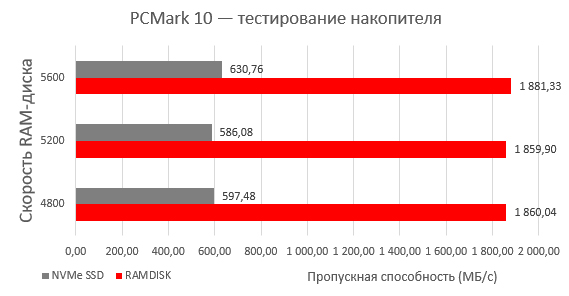
Заключение
Используйте RAM-диск, чтобы повысить скорость ввода-вывода данных для приложений, привязанных к хранилищу данных.
Используйте SSD-накопитель, чтобы ускорить резервное копирование данных при выключении компьютера, а также ускорить загрузку образа RAM-диска при включении компьютера.
Не используйте RAM-диск, если вы опасаетесь ситуации, связанной с потерей питания, и не имеете резервного источника электропитания.
#KingstonFURY #KingstonIsWithYou
Полезна ли была эта информация?

4:48
Нужен ли мне больший объем ОЗУ или ОЗУ с большей скоростью?
В чем разница между емкостью и скоростью оперативной памяти? И как достичь максимальной производительности?

4:26
Как узнать, что вам нужно больше оперативной памяти
Хотите модернизировать компьютер, но не знаете, с чего начать? Как узнать, поможет ли вам наращивание возможностей ОЗУ?

2:34
Количество памяти — Сколько ОЗУ вам необходимо?
Думайте об ОЗУ как о пробковой доске: она хранит в памяти все ваши документы, над которыми вы работаете, когда питание включено.

6:35
Как выбрать процессор и оперативную память
Системная плата и процессор являются основными факторами, помогающими определить необходимый тип оперативной памяти для вашего ПК, поэтому перед выбором соответствующей оперативной памяти обязательно ознакомьтесь со спецификациями.
-
- Производительность ПК
- Память
- DDR5
Сколько памяти вам нужно для запуска приложений Windows, macOS или Linux?
Мы покажем, как оценить имеющуюся память с учетом фактических потребностей, исходя из используемых вами приложений и ОС.
-
- Для разработчиков систем
- Память
- Производительность ПК
- DDR5
- Kingston FURY
CUDIMM / CSODIMM nedir?
CUDIMM’ler ve CSODIMM’ler yeni donanım ihtiyaçlarını karşılıyor. Kingston nasıl olduğunu inceliyor!
-
- Память
- Производительность ПК
- Для разработчиков систем
- Kingston FURY
- Игры
- DDR5
Что такое CAMM?
В чем разница между модулем CAMM и обычным модулем памяти? Узнайте об уникальных функциях CAMM.
-
- Память
- DDR5
- Для разработчиков систем
- Производительность ПК
Введение в чипы памяти DRAM 32 Гбит
Новый, более эффективный тип DDR5 DRAM высокой плотности начнет производиться в конце 2024 года
-
- DDR5
- Память
- Игры
Стандарт памяти DDR5: основные сведения о новом поколении технологии модулей памяти DRAM
Память DDR5 уже здесь и обеспечивает более высокую производительность, стабильность и эффективность по сравнению с DDR4.
-
- DDR5
Kingston FURY DDR5 — это модули памяти для новейших материнских плат
Kingston и ведущие производители материнских плат раскрывают потенциал производительности DDR5.
-
- Игры
- Производительность ПК
- Память
- DDR4
- ПК собственной сборки
- DDR5
Как модернизировать ОЗУ ноутбука
Старые ноутбуки, обеспечивающие низкую производительность игр, следует обновить, увеличив объем оперативной памяти. Мы расскажем, как это сделать.
-
- Производительность ПК
- ПК собственной сборки
- Память
- SSD
5 способов ускорить работу Photoshop
Для повышения производительности можно, например, закрыть другие программы и увеличить объем ОЗУ.
-
- Производительность ПК
- Игры
- Kingston FURY
- DDR5
Как выбрать лучшую оперативную память для разгона
Не все системы могут разогнать память. Кроме того, следует выбрать стратегию разгона — XMP или Plug N Play.
-
- Производительность ПК
- Память
- Игры
- DDR5
МТ/с и МГц: лучшее измерение скорости работы памяти
МТ/с, а не МГц, является точной мерой скорости передачи данных памятью SDRAM DDR, которая происходит как по переднему, так и по заднему фронту тактового цикла.
-
- Игры
- Для разработчиков систем
- ПК собственной сборки
- Память
- SSD
- Kingston FURY
Пора ли обновить сборку ПК?
Чтобы понять, когда потребуется модернизация, важно обращать внимание на производительность ПК.
-
- Игры
- Производительность ПК
- Для разработчиков систем
- ПК собственной сборки
- Память
Что лучше: собрать или купить игровой ПК?
Кажется, что геймеры предпочтут собирать собственные ПК. Но стоят ли полученные преимущества потраченного времени и усилий?
-
- Мобильный образ жизни
- Работа из дома
- ПК собственной сборки
- Память
- SSD
Как перепрофилировать старый ноутбук для детей?
Вот пошаговое руководство о том, как перепрофилировать свой старый ноутбук, чтобы дети могли учиться, смотреть видео или даже играть в игры.
-
- Производительность ПК
- Персональное хранилище
- Память
- Фотография и видеосъемка
- SSD клиентского уровня
Сколько памяти нужно для редактирования видео?
Увеличение объема памяти DRAM означает более высокую производительность ПК при редактировании видео во всех аспектах, начиная от скорости отклика при воспроизведении и до времени рендеринга. Но какого объема достаточно: 8, 16, 32 или 64 ГБ? Сколько памяти нужно для разрешения 1080p, 4K или 8K?
-
- Персональное хранилище
- Производительность ПК
- SSD
- Память
10 способов ускорить работу ПК с ОС Windows 10
Если производительность вашего ПК снижается, вот несколько советов, которые помогут увеличить скорость и эффективность его работы.
-
- Память
- Производительность ПК
Память настольных и портативных ПК, модернизация памяти
Ознакомьтесь с технологией памяти для ноутбука или настольного ПК и узнайте, почему вам следует довериться Kingston в выборе памяти, которая лучше всего соответствовала бы вашим потребностям.
-
- Память
- Производительность ПК
Three signs you need more memory in your computer
If your files don’t open immediately and programs are slow to load, you get an error message or are unable to load several programs at once, your computer may need more memory.
-
- Память
- Производительность ПК
Full Speed Ahead: RAM Upgrades
Learn what to look for when shopping for RAM, or Random Access Memory, including how to determine what type of memory and what capacities your motherboard can support.
Привет, друзья, и снова статья в рамках цикла «Выживаем на слабом ПК». Снова будем говорить о решениях для слабых компьютеров, и на этот раз речь пойдёт об оптимизации веб-сёрфинга за счёт использования RAM-диска – создаваемого из ресурса оперативной памяти виртуального диска. Мы создадим RAM-диск, поместим на него портативный браузер, и таким образом сможем насладиться быстрой работой в Интернете. Естественно, имеется в виду настолько быстрой, насколько это позволяют возможности процессора устройства. Оптимизация Windows за счёт использования RAM-диска не решает вопрос со слабым процессором, RAM-диск – это решение для случаев, когда самым проблемным местом в системе является HDD.
RAM-диск – это виртуальный диск, создаваемый за счёт ресурса оперативной памяти, самой быстродействующей памяти компьютера. Её мощности превосходят мощности SSD в несколько раз, а HDD – в несколько десятков раз. Взглянем на тесты чтения и записи данных дисками HDD, SSD и RAM.

Созданный за счёт оперативной памяти RAM-диск развил последовательную скорость чтения и записи в районе 2000 Мб/с. Выборочно мелкие файлы RAM-диск прочитал и записал со скоростью 120-150 Мб/с. Тогда как примерно в этом районе скорость HDD выдал на пике своих возможностей: при последовательном чтении и записи данных винчестер разогнался до 140 Мб/с. Да и то, такая скорость была развита, поскольку в тесте участвовал современный HDD. Но даже современный HDD выборочно с мелкими файлами возился очень долго, со скоростью чтения и записи до 1 Мб/с.
Чудовищно медленная скорость чтения и записи маленьких файлов классическими винчестерами является причиной долгого запуска браузера и открытия в нём сайтов. Ведь кэш, профили, расширения и прочие составляющие веб-обозревателей обычно состоят из множества (или хотя бы нескольких) маловесных файликов. У проблемы с медленными скоростями работы HDD давно уже есть решение – жёсткие диски SSD. Вот только покупка такого дорогостоящего устройства хранения данных, как SSD, целесообразна не в каждом случае.
Если мы говорим о старых ПК или ноутбуках, которым до достижения более-менее приемлемого уровня производительности, кроме жёсткого диска, нужно поменять процессор, а вместе с ним материнку и, возможно, оперативную память, такой апгрейд может вылиться в хорошую сумму. Тогда как добавление одной лишь оперативной памяти, если её изначально мало на устройстве, особо на месячный бюджет не повлияет. Так, к примеру, планку б/у-шной старой памяти DDR/DDR2 на 1 Гб сегодня можно купить за 100-200 рублей.
Итак, RAM-диск – это виртуальный диск с сумасшедшей, по сравнению с HDD, производительностью. Создаётся он за счёт ресурса оперативной памяти с помощью специальных программ. Однако не каждая из таких программ способна обеспечить сохранение данных на RAM-диске после перезагрузки компьютера. Зачем нужно такое сохранение данных, и какие ещё у RAM-дисков есть особенности?
Оперативная память предназначается только для временного хранения данных. Всё, что было помещено в неё, после отключения питания компьютера исчезает. Потому о сохранности находящихся на RAM-диске папок и файлов должен позаботиться софт, с помощью которого в среде Windows реализуется такой виртуальный диск. Эта функция предусматривается не каждой программой, умеющей создавать RAM-диски. Но платные программы обычно предусматривают. Реализуется такое сохранение данных за счёт подвязки RAM-диска к другим типам виртуальных жёстких дисков, существующих в файлах-образах. Всё, что записывалось или стиралось на RAM-диске, периодически или по завершении работы Windows переносится в файл-образ. И, соответственно, изымается оттуда при новом запуске Windows. Если мы намереваемся постоянно работать с данными RAM-диска, следовательно, нам нужно использовать программу, обеспечивающую сохранность данных.
Другая особенность создания RAM-диска – это наличие лишнего объёма оперативной памяти. Желательно, чтобы у системы было хотя бы 2 Гб для нужд её самой и стороннего ПО. И только из излишка уже можно формировать RAM-диск.
Для создания RAM-диска в нашем случае будет использоваться платная программа Daemon Tools Ultra. У неё понятный русифицированный интерфейс, и она обеспечивает сохранение данных в файл-образ виртуального жёсткого диска. Что же, поехали.
Запускаем Daemon Tools Ultra, в разделе «Инструменты» жмём «Создать RAM-диск».
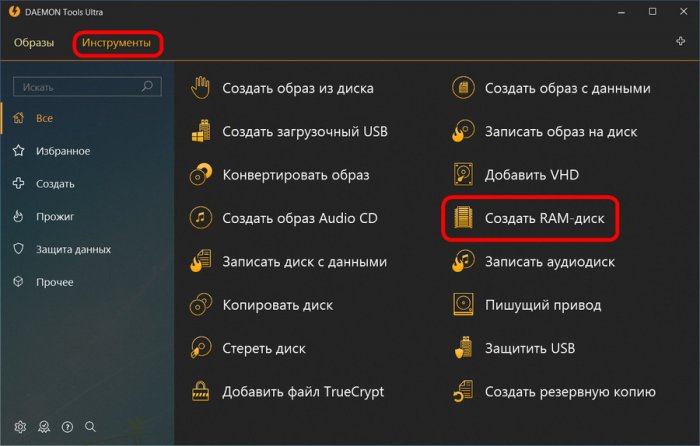
Далее задаём параметры будущего RAM-диска. В графе «Размер» указываем, соответственно, размер. В нашем случае это 500 Мб, которых с лихвой хватит для помещения портативного браузера. И ещё останется место для каких-нибудь других программ. В графе «Тип» обнаружим два варианта – энергозависимый и энергонезависимый. Для тестирования эффективности оптимизации компьютера сначала можем выбрать энергозависимый тип – тип RAM-диска, для которого не сохраняются данные после перезагрузки компьютера. Выбираем и жмём кнопку «Старт».
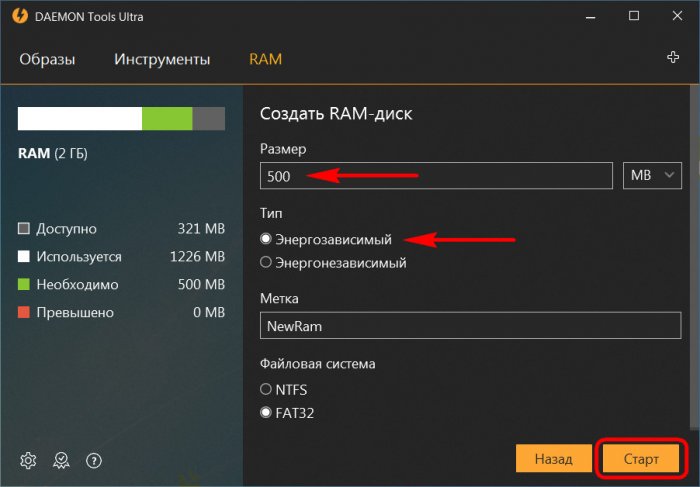
Затем – «Готово».
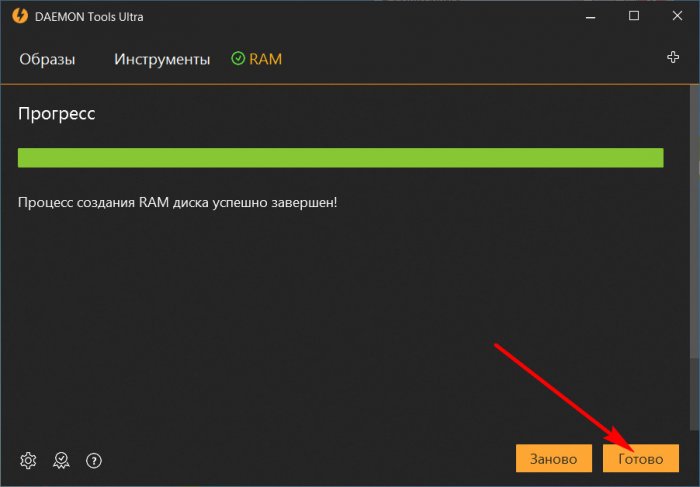
Теперь идём в проводник Windows, в нём уже обосновался новый диск на 500 Мб.
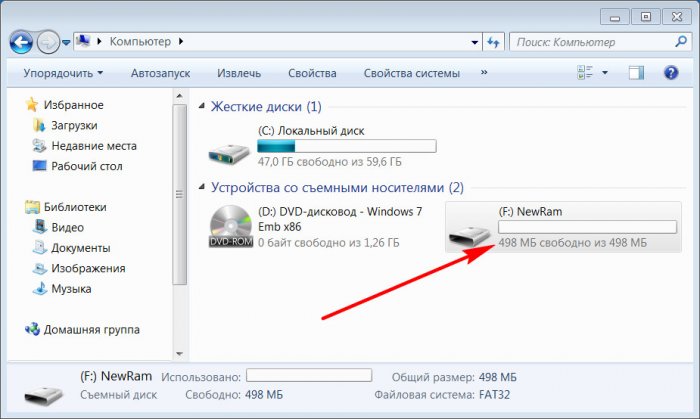
Можем поместить на него копии своих портативных программ и попробовать поработать с ними. После чего удаляем этот RAM-диск. В разделе программы «Образы» вызываем на этом диске контекстное меню, жмём «Удалить», подтверждаем удаление.

Если во время тестов будет заметен оптимизирующий эффект, RAM-диск необходимо создать снова, но уже с типом, предусматривающим сохранность данных. В разделе программы «Инструменты» снова жмём «Создать RAM-диск». Снова задаём размер. Но тип указываем «Энергонезависимый». После чего появится ещё одна графа «Синхронизировать с VHD». В ней необходимо указать путь хранения VHD-образа, в котором будет храниться содержимое RAM-диска. Далее жмём «Старт».
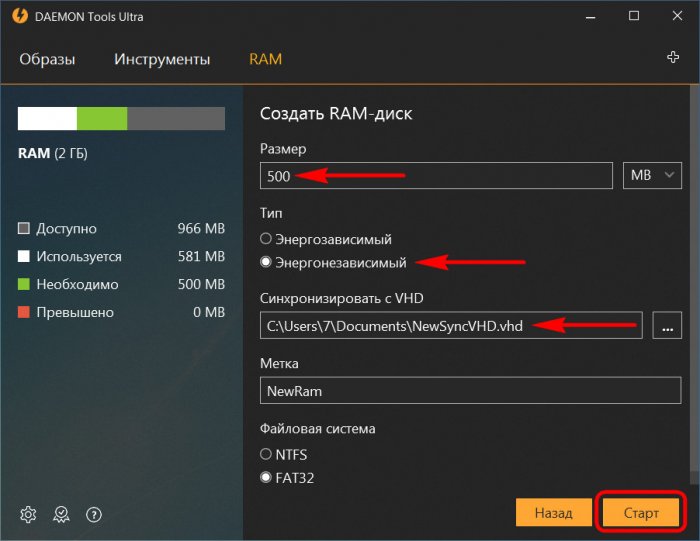
Затем – «Готово».
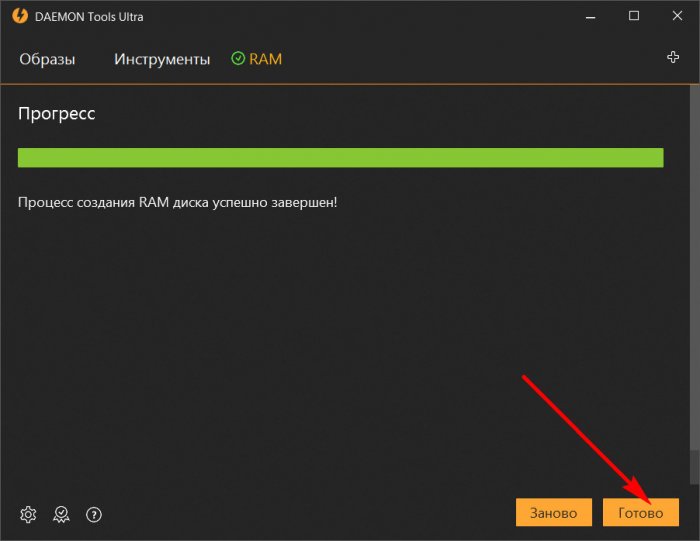
Всё, теперь можно приступать к работе с RAM-диском. Всё его содержимое будет дублироваться в VHD-образ в указанном месте. И если с RAM-диском что-то случится – программа Daemon Tools Ultra перестанет работать или саму Windows придётся переустанавливать, наши данные останутся в целости и сохранности. И мы сможем получить доступ к ним, подключив VHD-образ.
Пока вместе с Windows будет загружаться Daemon Tools Ultra, RAM-диск всегда будет отображаться в проводнике как обычный диск. Возможности его использования, в принципе, могут быть любыми, лишь бы размера хватало. На RAM-диск можно перенаправить хранение системных папок «Temp», кэш и профили установленных в системе браузеров, рабочие данные прочих программ. Но это нужно заморачиваться с настройками. Проще всего поместить на RAM-диск портативный браузер и приступить к веб-сёрфингу. Где взять портативные версии популярных браузеров?
Где скачать портативные браузеры
Портативный Google Chrome можно скачать на PortableApps.Com:
https://portableapps.com/apps/internet/google_chrome_portable
На этом же сайте есть портативный Mozilla Firefox:
https://portableapps.com/apps/internet/firefox_portable
Только у Firefox есть особенность: если нужен русскоязычный браузер, скачивать нужно, соответственно, его русскоязычную редакцию в перечне «Localization».
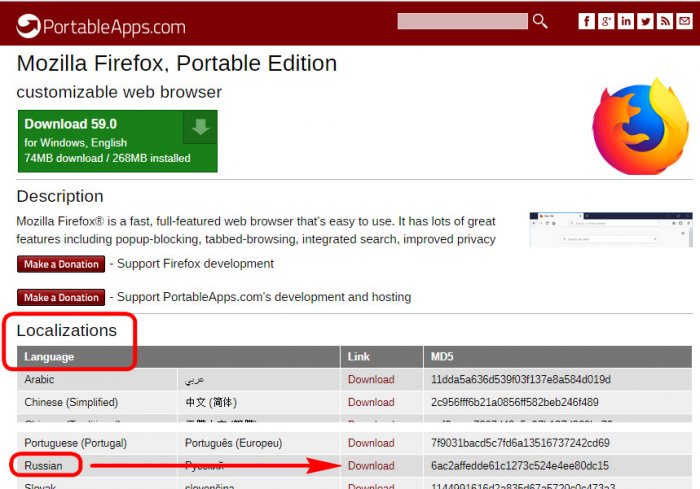
А вот у браузера Opera с недавних времён есть официальная портативная версия. Скачать её можно здесь:
https://www.opera.com/ru/computer/portable
Кстати, у Оперы, кроме стабильной редакции, есть также редакции Beta и Developer. Обе они являются тестовыми сборками, куда внедряется новый функционал. Только изначально он внедряется в Developer, а после кое-какой «обкатки» поступает уже в Opera Beta. И Beta, и Developer также можно использовать в портативных версиях. Скачиваем их инсталляторы здесь:
https://www.opera.com/ru/computer/beta
При установке выбираем «Настройки».
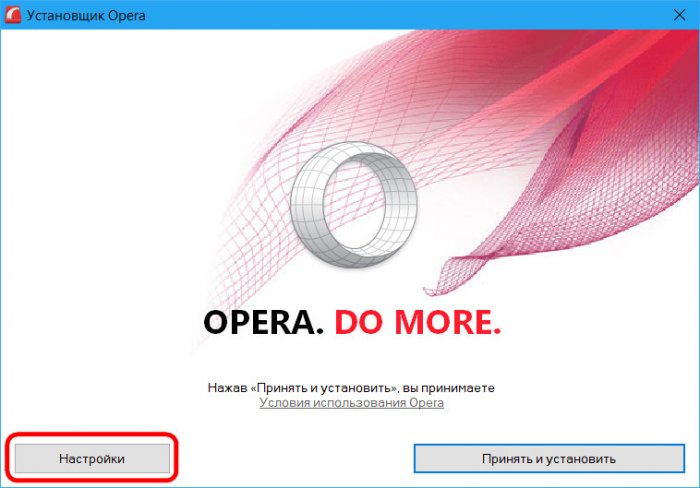
В графе «Установить для» указываем «На переносной USB-накопитель», что, собственно, и означает распаковку портативной версии. Далее указываем путь распаковки. И жмём кнопку «Принять и установить».
Недавно наблюдал в комментариях к статье про экономию места на SSD, на сайте Алекса Экслера, интересную битву. Один из комментаторов написал, что создал в памяти компьютера, работающего под Windows, RAM Disk, и перенёс на него «переменные среды, файл подкачки и кэш браузера». Когда другой спросил его, зачем же в RAM-диске оказался файл подкачки, использующийся (обычно) в случаях, когда Windows и приложениям не хватает как раз оперативной памяти, третий комментатор указал что некоторые программы требуют его (файла) безусловного наличия, и отметил что RAM-диск здорово ускоряет работу. Потом началось рубилово и тема пошла жёсткая. Интересно будет вспомнить ещё вот что: некоторые комментаторы отметили логичный момент — RAM-диск позволяет экономить небесконечный ресурс SSD. В этом есть определённый резон.
Но что с файлом подкачки? А это интересно. Существует файл подкачки Windows, и перенос его в RAM-диск несколько нелогичен, тут критики правы. Чтобы долго не объяснять на пальцах, скажу шарадой: «winrar.rar». Вдумайтесь и вы поймёте, почему идея такой конструкции абсурдна. Но, есть не только файл подкачки Windows, но ещё и свопы отдельных приложений, и вот здесь… абсурдная идея с переносом в RAM-диск файла подкачки начинает становиться логичнее и логичнее. Вообще, не совсем правильно называть эти ресурсы файлами подкачки — скорее, это некие временные файлы. Особенность Photoshop и LR, например, в том что они в любом случае создаются — хотите вы того или нет. И комментатор в форуме у Экслера был прав, только назвал это неправильно, почему и получил жёсткую ироничную критику.
Немного отойду от темы подкачки и расскажу что такое RAM-диск. Я с ними возился активно ещё в DOS-овские времена, и можно было тогда получить с помощью ramdrive.sys хорошее ускорение для некоторых программ. Потом тема как-то ушла на задний план, стало не до рамдисков. Но концепция не изменилась и сегодня — оперативная память на порядки быстрее дисковой. Даже самые шустрые SSD (такие как OCZ RevoDrive 3 X2, с их скоростью чтения до 1500 мегабайт в секунду) не могут тягаться с RAM-диском, находящемся в основной оперативной памяти компьютера. Чего уж говорить о HDD — современный 3-терабайтный жёсткий диск, для примера, отдаёт данные на скорости до 158 мегабайт в секунду на краю пластины, и всего до 80 Мбайт в её центре (полюбопытствуйте — в нашем обзоре 3-терабайтных HDD есть конкретные цифры). Для сравнения, при тесте RAM-диска программой Crystal Disk Mark у меня получились вот такие цифры:
Запись 8 гигабайт (!) в секунду, чтение — пять. И это ещё замер при DDR3 с частотой 1333 МГц, а если вернуть настройки до штатных 1600, уверен цифры окажутся ещё выше. Очевидно, скорость у RAM-диска огромнейшая, а тайминги минимальные с чем ни сравнивай. Минусы? Очень серьёзные. Если компьютер зависнет или неожиданно выключится, всё что записано на RAM-диске не сохранится. После перезапуска Windows накопитель будет чистейшим. Хранить на нём какую-то работу нельзя — это небезопасно. Собственно, поэтому RAM-диск нужен только для хранения временных файлов и чего-то, что не жалко стереть, но что при переносе на быстрый накопитель существенно ускоряется. Типа временых файлов, папок с оперативным кэшем и т.д. Ну и «файл подкачки» туда можно поместить 
Так вот, я об этом не особо задумывался, но почему то масса никак не связанных друг с другом знакомых стала говорить о RAM-дисках. Сегодня сидели с podakuni, например, в школе Фотопроекта вечером, тестировали на его MacBook забавный новый жёсткий диск Iomega (специально для Mac моделька), и он тоже сказал что пользуется RAM disk, причём на Mac, и что перенёс туда временные файлы Photoshop и Lightroom. С его слов, это здорово ускоряет программы. Ну, тут я уже не выдержал — приехал домой, нашёл софтину и накатил. А заодно кое-что проверил. Пока только предварительно, ибо более детальное исследование потребует времени. Первое ощущение — да, RAM-диск в Windows нужен, если вы работаете с Photoshop и LR. Причём и то и другое ускоряется ощутимо на компьютере, который назвать слабым язык не повернётся. Кто-то умудряется получить ускорение и для других программ, но эту тему я пока обойду стороной. А теперь нюансы.
По умолчанию Lightroom держит гигабайтный кэш пререндеров файлов (ёмкость его можно варьировать), а Photoshop создаёт TMP-файл на указанном накопителе. И выключить использование диска в такой роли действительно нельзя. Но их действительно можно перенести на RAM-диск.
На скриншоте хороший пример — после открытия в Photoshop 14 снимков (и их закрытия) образовался 2-гигабайтный временный файл. Ещё раз подчеркну — файл подкачки Windows у меня на компьютере выключен совсем и в системе 32 (тридцать два) гигабайта оперативки. Как видим, это никак не мешает Photoshop создавать временные файлы, и если у вас ноутбук, например, где стоит медленный HDD, пишущий на скорости лишь 100 мегабайт в секунду, то на создание такого файла ему нужно 20 секунд. И он будет тратить время, сколько оперативки ему не скорми. И даже быстрому SSD потребуется сколько-то ресурсов тратить на этот файл. Как показала практика, обращения к этому файлу происходят в процессе работы Photoshop довольно активно, и при использовании плагинов, и при операциях с файлами, и при серийной обработке. С Lightroom ситуация в чём-то похожа — когда вы просматриваете снимки, его встроенный движок Camera RAW создаёт превьюшку, которую кладёт в специальную папку. Где эта папка находится можно посмотреть в настройках. Файлы там небольшие — по 500 килобайт, но в процессе обработки свадебной съёмки их там наберётся гигабайт, и LR будет к ним обращаться. Таким образом, в переносе смысла действительно немало. А учитывая что эти файлы «временные», жалеть о том что они сотрутся, если вдруг компьютер зависнет или выключится, не приходится.
Какой RAM-диск выбрать? Я себе для эксперимента установил Qsoft RAMDisk Enterprise под Windows 7 x64 Ultimate. Русская версия этого драйвера бесплатна, и в некоторых обзорах указывается, что это лучший (и самый производительный) рамдиск под Windows. Опровергнуть или подтвердить не могу, скажу только что под моей ОСью оно завелось, работает и денег не клянчит, а это уже хорошо. Отмечу, что в функциях есть такая вещь как сброс и загрузка содержимого RAM-диска при запуске и выходе. Подразумевается, что перед выключением ПК содержимое «загибернируется» на основной носитель, а во время старта Windows оттуда загрузится в RAM-диск. Это позволяет содержать контент такого диска актуальным и хоть как-то бороться с энергозависимостью данного типа «накопителя».
Я так решил, что поэкспериментирую. Есть у кого уже опыт? Было бы здорово услышать что вы думаете.
